Cómo jugar DayZ en Linux
DayZ es un juego de supervivencia desarrollado y publicado por Bohemia Interactive. Es el sucesor de la modificación ARMA 2 que lleva el mismo nombre. Así es como puedes jugar a DayZ en Linux.

Hacer que DayZ funcione en Linux
DayZ no es un juego nativo de Linux, lamentablemente, pero gracias al arduo trabajo de Valve con Proton y Steam Play, se puede hacer que funcione. El primer paso para que este juego funcione es instalar Linux para Steam.
Instalar Steam
Para que Steam funcione en su sistema Linux, deberá abrir una ventana de terminal en el escritorio. Podrás abrir una ventana de terminal presionando Ctrl + Alt + T en el teclado. O busque "Terminal" en el menú de la aplicación y ejecútelo de esa manera.
Con la aplicación de terminal abierta, se puede instalar Steam. Siga las instrucciones de instalación a continuación para que la aplicación Steam funcione en su computadora.
Ubuntu
Para que Steam funcione en Ubuntu, use el siguiente comando de instalación de apt a continuación.
sudo apt instalar vapor
Debian
Para que la aplicación Steam funcione en Debian , deberá descargar el último paquete Steam DEB desde el sitio web de Steam. Puede obtener el paquete Steam DEB con el comando wget a continuación.
wget https://steamcdn-a.akamaihd.net/client/installer/steam.deb
La instalación puede comenzar con el paquete Steam DEB descargado en su computadora. Usando el comando dpkg a continuación, configure Steam en Debian.
sudo dpkg -i steam.deb
Una vez que el paquete Steam DEB esté configurado en su computadora, deberá solucionar cualquier problema de dependencia que haya ocurrido durante el proceso de instalación. Para hacer eso, ejecute el comando apt-get install -f .
sudo apt-get install -f
Arch Linux
Aquellos en Arch Linux deberán habilitar el repositorio de software "multilib" antes de intentar instalar la aplicación Steam. Para habilitar el repositorio, abra el archivo /etc/pacman.conf en su editor de texto favorito (como root).
Una vez dentro del archivo de texto, busque la línea “multilib” y elimine el símbolo # que está enfrente. Luego, elimine el símbolo # de las líneas directamente debajo. Guarde cuando haya terminado y ejecute el comando pacman -Syy .
sudo pacman -Syy
Cuando haya configurado el repositorio de software "multilib", ejecute el comando pacman -S para configurar Steam en Arch Linux.
sudo pacman -S vapor
Fedora / OpenSUSE
En Fedora y OpenSUSE Linux, la aplicación Steam se puede instalar a través de repositorios de software incluidos en el sistema. Sin embargo, la versión Flatpak de Steam tiende a funcionar mejor en estos sistemas operativos, por lo que sugerimos seguir esas instrucciones.
Flatpak
Steam se ejecuta en Flatpak con la ayuda del tiempo de ejecución de Flatpak. Para que el tiempo de ejecución funcione en su computadora, tendrá que instalarlo. Si no sabe cómo configurar el tiempo de ejecución de Flatpak, siga nuestro tutorial sobre cómo configurar el tiempo de ejecución de Flatpak .
Con el tiempo de ejecución de Flatpak configurado, Steam, podrá instalar Steam. Con los dos comandos de instalación de flatpak a continuación, configure la aplicación en su computadora.
flatpak remoto-agregar --si-no-existe flathub https://flathub.org/repo/flathub.flatpakrepo
flatpak instalar flathub com.valvesoftware.Steam
Instalar DayZ en Linux
Ahora que la aplicación Steam está instalada en Linux, ejecútela en el escritorio e inicie sesión en su cuenta. Luego, siga las instrucciones paso a paso a continuación para que DayZ funcione en su sistema Linux.
Paso 1: Busque el menú "Steam" y haga clic en él con el mouse para acceder al menú Steam. Luego, seleccione el botón "Configuración" para iniciar el área de configuración de Steam. Desde aquí, busque el botón "Steam Play" para acceder al área Steam Play.
Dentro del área Steam Play, marque la casilla "Habilitar Steam Play para títulos compatibles" y la casilla "Habilitar Steam Play para todos los demás títulos". Finalmente, haga clic en el botón "Aceptar" para guardar su configuración.

Paso 2: Busque el botón "Tienda" dentro de la aplicación Steam y haga clic en él con el mouse para acceder a la tienda Steam. Una vez allí, busque el cuadro de búsqueda y haga clic en él con el mouse. Luego, escriba "DayZ". Finalmente, presione la tecla Enter para ver los resultados de la búsqueda.
Paso 3: busca en los resultados de búsqueda de la tienda Steam "DayZ". Cuando haya localizado el juego en los resultados de búsqueda, haga clic en él con el mouse. Seleccionar el juego te llevará a la página de la tienda DayZ.

En la página de la tienda DayZ, busque el botón verde "Agregar al carrito" para hacer clic en él para agregarlo a su carrito de Steam. Luego, podrás comprar el juego y agregarlo a tu biblioteca de juegos de Steam.
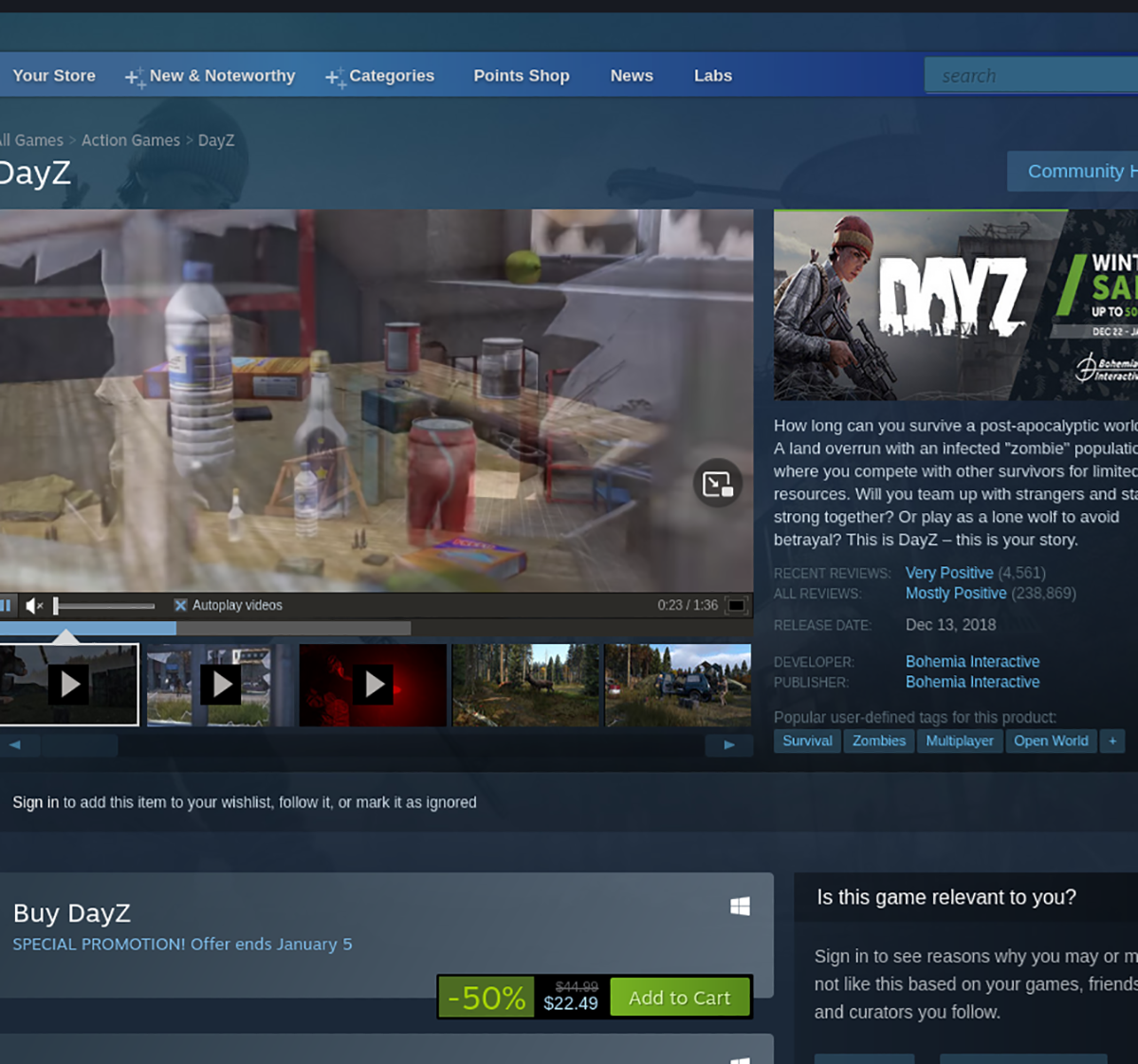
Paso 4: Después de comprar el juego, busque el botón "Biblioteca" y haga clic en él con el mouse. Cuando selecciones "Biblioteca", serás llevado a tu biblioteca de juegos de Steam. Desde aquí, busque "DayZ" en su colección y haga clic en él.
Busque el botón azul "INSTALAR" después de localizar DayZ en su biblioteca de juegos. Haz clic en este botón para instalar el juego en tu PC con Linux. El proceso de instalación no debería tardar mucho.
Paso 5: Cuando el juego termine de descargarse, el botón azul "INSTALAR" se convertirá en un botón verde "JUGAR". Sin embargo, antes de seleccionarlo, deberá ejecutar un comando en la terminal.
Este comando es esencial y, si no lo ejecuta antes de intentar iniciar DayZ, no funcionará correctamente. Abra una ventana de terminal en el escritorio de Linux y ejecute el siguiente comando.
sudo sysctl -w vm.max_map_count = 1048576 ”
Después de ejecutar el comando, seleccione el botón verde "PLAY" para disfrutar de DayZ en su PC con Linux.

La publicación Cómo jugar DayZ en Linux apareció primero en AddictiveTips .
